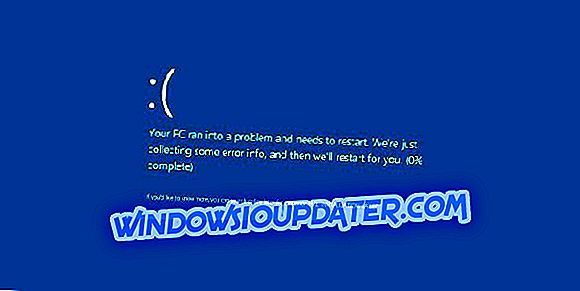Viele Benutzer von Windows 10, Windows 8.1 sind beim Versuch, auf bestimmte Websites in Google Chrome zuzugreifen, auf den Fehlercode err_ssl_protocol_error gestoßen . Dieses Problem kann sehr einfach gelöst werden, indem die unten aufgeführten Schritte angewendet werden, die speziell für die Behebung des Fehlercodes „err_ssl_protocol_error“ kompiliert wurden.

Auch wenn der Versuch, die Seite zu aktualisieren, kurzfristig zu helfen scheint (da Ihre Website letztendlich zum Laufen gebracht wird), werden wir feststellen, auf welche Version von Google Chrome Sie ein Update benötigen, um den Fehlercode "err_ssl_protocol_error" zu beheben. ein für alle Mal.
Wie kann ich err_ssl_protocol_error in Windows 10, 8.1 beheben?
- Aktualisieren Sie Ihren Chrome-Browser
- Deaktivieren Sie das Chrome QUIC-Protokoll
- Deaktivieren Sie Chrome-Erweiterungen
- SSL-Status löschen
1. Aktualisieren Sie Ihren Chrome-Browser
- Klicken Sie mit der linken Maustaste oder tippen Sie auf den unten stehenden Link, um auf die Google Chrome-Website zuzugreifen und die neueste Version von Chrome von dort herunterzuladen.
HINWEIS : Die Version von Google Chrome, die Sie herunterladen müssen, ist 5.0.342.9 oder die neueste, die Sie auf ihrer Website finden
- neueste Version von Google Chrome
- Nachdem Sie die neue Version der Google Chrome-Anwendung heruntergeladen haben, müssen Sie sie installieren, indem Sie den Anweisungen auf dem Bildschirm folgen.
- Schließen Sie nun alle geöffneten Google Chrome-Fenster.
- Starten Sie Ihr Windows 8.1- oder Windows 10-Gerät neu.
- Versuchen Sie, die Google Chrome-Anwendung zu öffnen, nachdem das Betriebssystem gestartet ist.
- Jetzt sollte alles funktionieren, ohne sich mit dem Fehlercode "err_ssl_protocol_error" befassen zu müssen.
Schnelle Lösung zur Behebung verschiedener PC-Fehler
- Schritt 1 : Laden Sie dieses PC Scan & Repair-Tool herunter
- Schritt 2 : Klicken Sie auf "Start Scan", um Windows-Probleme zu finden, die den Fehler "err_ssl_protocol_error" in Windows 10 verursachen könnten
- Schritt 3 : Klicken Sie auf "Reparatur starten", um alle Probleme zu beheben.
2. Deaktivieren Sie das Chrome QUIC-Protokoll
Viele Benutzer haben bestätigt, dass das Deaktivieren des Chrome QUIC-Protokolls ihnen hilft, das Problem zu beheben. Hier sind die Schritte, die zu befolgen sind:
- Geben Sie den folgenden Befehl in einem neuen Browser-Tab ein: chrome: // flags / # enable-quic
- Verwenden Sie nun das Dropdown-Menü, um die Funktion zu deaktivieren (siehe Abbildung unten)

3. Deaktivieren Sie Chrome-Erweiterungen
In seltenen Fällen können Chrome-Erweiterungen den ärgerlichen Err_ssl_protocol_error auslösen. Um diesen möglichen Grund aus Ihrer Liste auszuschließen, deaktivieren Sie alle Browsererweiterungen und testen Sie, ob der Fehler weiterhin besteht. Ist dies nicht der Fall, bedeutet dies, dass eine der Erweiterungen Ihres Browsers der Täter ist. Aktivieren Sie Ihre Browsererweiterungen nacheinander, um die fehlerhaften Erweiterungen zu identifizieren und zu deinstallieren.
4. Löschen Sie den SSL-Status
Das Löschen Ihres SSL-Status ist eine der schnellsten Methoden zur Behebung von Browserproblemen. Dies sind die folgenden Schritte:
- Starten Sie die Systemsteuerung, und wechseln Sie zu Netzwerk und Internet
- Navigieren Sie zu Netzwerk- und Freigabecenter

- Wählen Sie Internetoptionen aus, gehen Sie zur Registerkarte Inhalt und klicken Sie auf die Schaltfläche Status löschen

- Starten Sie Ihren Computer neu> starten Sie Chrome und prüfen Sie, ob das Problem weiterhin besteht.
Ich bin mir ziemlich sicher, dass es nicht so schwer war, den Fehlercode „err_ssl_protocol_error“ von Ihrem Windows 8.1- oder Windows 10-Gerät zu entfernen. Wenn Sie weitere Fragen zu diesem Leitfaden haben, können Sie sich mit uns in den Kommentaren unten in Verbindung setzen.
Anmerkung des Herausgebers: Dieser Beitrag wurde ursprünglich im November 2014 veröffentlicht und seitdem aus Gründen der Aktualität und Genauigkeit aktualisiert.